Da biste raspakirali arhivske datoteke s ekstenzijom zip na računalu ili prijenosnom računalu, svakako će vam trebati program.
Ova se operacija izvodi potpuno besplatno i ne ovisi o OS-u: Windows 8 (8.1), Windows 7 ili Windows 10 i onome što se nalazi u zip arhivi.
To može biti mapa s videozapisima, programima ili tekstualnim dokumentima - postupak je identičan u svim slučajevima.
Samo ako imate zip arhivu zaštićenu lozinkom, onda je ovo težak slučaj. Malo je vjerojatno da ćete moći raspakirati datoteku s lozinkom.
Iako puno ovisi o lozinci. Ako nije komplicirano, možete ga pokušati otvoriti programima za pogađanje lozinki.
Ako je komplicirano, raspakiranje će trajati otprilike, recimo, godinama. Sada više detalja.
Kako izdvojiti datoteku s ekstenzijom zip na računalu pomoću programa winrar
Za mnoge ljude najbolji arhivator za zip je program winrar. Da, ovo je izvrsna aplikacija za rad s arhivama.
To je samo plaćena stvar - možete besplatno raspakirati datoteke četrdeset dana, a zatim će se pojaviti znak za kupnju.
Ona stvarno nije nametljiva i možete to podnijeti. Zatvorili ste ga i to je to – nastavljate s radom. Tko je bio zainteresiran za nju?
Raspakiranje njezine arhive ne može biti lakše. Nakon instalacije potrebno je samo dvaput kliknuti na njega i odmah će se otvoriti u Winraru.
Zatim označite gdje želite smjestiti sadržaj (odredite radnu površinu) i gotovo. Nekoliko sekundi i sve je raspakirano vama na usluzi.
Kako otvoriti datoteke u zip arhivi sa 7-Zip na Windows 8/7/8.1/10
Program 7-Zip, za razliku od gore opisanog, potpuno je besplatan. Sjajno radi na Windows 8, Windows 7 i nedavno lansiranom Windows 10.
Mnogi ljudi ga preferiraju jer je potpuno besplatan. Tko želi -

Kako otvoriti arhivu u 7-Zipu? Preuzmite, instalirajte i, kao u Winraru, dvaput kliknite na arhivu.
Međutim, kada preuzmete pronaći ćete upute za korištenje, tako da se nema što posebno opisivati.
Kako raspakirati zip datoteke koristeći HaoZip na računalu
Program HaoZip sam ostavio za kraj, iako zaslužuje prvo mjesto.

Mislim da će ga većina ljudi htjeti imati na svom računalu i koristiti ga za raspakiranje datoteka.
Prvo, možete ga koristiti besplatno. Drugo, izgleda točno kao u winraru.
Međutim, možete to učiniti sami, čak i ja. Stoga, budući da je besplatan, praktičan i na ruskom, preporučujem ga.
Naravno, ako pretražite internet pronaći ćete još desetak arhivara, ali oni nisu sposobni za ništa više od ovdje opisanih. Sretno.
Kategorija: NekategoriziranoViši pisac tehnologije
Netko vam je e-poštom poslao ZIP datoteku, a vi ne znate kako je otvoriti? Možda ste pronašli ZIP datoteku na svom računalu i pitate se što je to? Windows vam može reći da je ne možete otvoriti ili, u najgorem slučaju, možete naići na odgovarajuću poruku o pogrešci povezanoj sa ZIP datotekom.
Prije nego što možete otvoriti ZIP datoteku, morate saznati koja je vrsta datoteke ekstenzija ZIP datoteke.
Savjet: Pogreške netočne asocijacije ZIP datoteke mogu biti simptom drugih temeljnih problema unutar vašeg operativnog sustava Windows. Ovi nevažeći unosi također mogu proizvesti povezane simptome kao što su sporo pokretanje sustava Windows, zamrzavanje računala i drugi problemi s performansama računala. Stoga se visoko preporučuje da skenirate svoj Windows registar u potrazi za nevažećim asocijacijama datoteka i drugim problemima povezanim s fragmentiranim registrom.
Odgovor:
ZIP datoteke su komprimirane datoteke, koje su prvenstveno povezane s komprimiranom arhivskom datotekom.
ZIP datoteke također su povezane s Back4Win Backup Archive (Alistair George Manufacturing) i FileViewPro.
Dodatne vrste datoteka također mogu koristiti ekstenziju ZIP datoteke. Ako znate za bilo koji drugi format datoteke koji koristi ekstenziju ZIP datoteke, kontaktirajte nas kako bismo mogli ažurirati naše informacije u skladu s tim.
Kako otvoriti svoju ZIP datoteku:
Najbrži i najlakši način da otvorite ZIP datoteku je da dvaput kliknete na nju. U tom će slučaju Windows sustav sam odabrati potreban program za otvaranje ZIP datoteke.
U slučaju da se vaša ZIP datoteka ne otvori, velika je vjerojatnost da na računalu nemate instaliran potreban program za pregled ili uređivanje datoteka sa ZIP ekstenzijama.
Ako vaše računalo otvori ZIP datoteku, ali je u pogrešnom programu, morat ćete promijeniti postavke povezivanja datoteka u vašem Windows registru. Drugim riječima, Windows povezuje ekstenzije ZIP datoteka s pogrešnim programom.
Instalirajte dodatne proizvode - FileViewPro (Solvusoft) | | | |
ZIP višenamjenska proširenja internetske pošte (MIME):
Alat za analizu ZIP datoteka™
Niste sigurni koja je vrsta ZIP datoteke? Želite li dobiti precizne informacije o datoteci, njenom kreatoru i kako se može otvoriti?
Sada možete odmah dobiti sve potrebne informacije o ZIP datoteci!
Revolucionarni ZIP File Analysis Tool™ skenira, analizira i izvješćuje o detaljnim informacijama o ZIP datoteci. Naš patentirani algoritam brzo će analizirati datoteku i pružiti detaljne informacije u roku od nekoliko sekundi u jasnom, lako čitljivom formatu.†
U samo nekoliko sekundi znat ćete točno koju vrstu ZIP datoteke imate, aplikaciju povezanu s datotekom, ime korisnika koji je stvorio datoteku, sigurnosni status datoteke i druge korisne informacije.
Da biste započeli svoju besplatnu analizu datoteke, jednostavno povucite i ispustite svoju ZIP datoteku unutar točkaste linije ispod ili kliknite "Pregledaj moje računalo" i odaberite svoju datoteku. Izvješće o analizi ZIP datoteke bit će prikazano ispod, točno u prozoru preglednika.
![]()
Povucite ZIP datoteku ovdje za početak analize
Pogledaj moje računalo »
Također provjerite moju datoteku na viruse
Vaša datoteka se analizira... pričekajte.
Arhive datoteka mogu imati nekoliko formata, a najpopularniji su RAR i ZIP. Oni se bitno razlikuju jedni od drugih u brzini enkripcije i svojim mehanizmima. Zbog visokih performansi modernih računala, ti su vremenski okviri odavno izbrisani, a ZIP i RAR ostaju gotovo identični formatima zastarjele prošlosti.
Kako otvoriti ZIP format na računalu
Ako trebate otvoriti ili raspakirati ZIP datoteku, bilo koji standardni program za arhiviranje na vašem računalu to može riješiti. Operativni sustav Windows uključuje program WinRAR koji radi sa sličnim formatima. Distribuira se besplatno, no ponekad korisniku prikazuje nametljivu poruku s molbom da kupi punu verziju. WinRAR možete preuzeti s ove poveznice: https://winrar.ru.softonic.com
Idite na web mjesto i kliknite na zeleni gumb "Preuzmi".
Ako automatsko preuzimanje ne počne samo od sebe, ponovno kliknite na sličan gumb na sljedećoj stranici.


Odmah otvorite preuzetu datoteku. Proces instalacije WinRAR-a vrlo je jednostavan i brz, ne morate čak ni pristati na obrazac licence. Pritisnite "Instaliraj".


Sada potvrdite okvire za formate koje će sustav pridružiti ovom programu. Ako niste posebno upućeni u formate, bolje je ostaviti sve kako jest i kliknuti "U redu".


Kada je instalacija u potpunosti završena, u prozoru ćete vidjeti gumb "Gotovo". Kliknite na njega i program će se zatvoriti.


Sada pristupite svojoj ZIP arhivi. Desnom tipkom miša kliknite na njega i pronađite redak "Otvori u WinRAR-u".


Sadržaj arhive će se otvoriti u novom prozoru. Ove datoteke možete pregledavati, kopirati, premještati i brisati. Sada će svaki put ova arhiva biti otvorena putem WinRAR-a.
Ako želite isprobati neki drugi softver, obratite pozornost na sljedeće programe:
- WinZip je dizajniran posebno za ZIP format, nije vrlo svestran i ne može otvoriti neke druge popularne formate arhiva. Možete ga preuzeti s poveznice;
- 7 – ZIP. Jedan od trenutno najpopularnijih arhivara, moderniziranija verzija i univerzalna;
- Unarchiver je dostupan za Mac OS i također se distribuira besplatno.
Imajući program za arhiviranje na računalu, uvijek možete lako upravljati arhivama: stvarati ih, otvarati ili raspakirati.


Kako raspakirati ZIP
Kako biste izbjegli svaki put pristup svojoj arhivi, možete je jednostavno raspakirati i ostaviti kao običnu mapu na radnoj površini. Za ovo će vam trebati i WinRAR.
Idite u arhivu kroz ovaj program i pronađite gumb "Extract" na vrhu. Na vrhu arhive pojavit će se novi prozor u kojem možete odrediti naziv mape i direktorij za njezino spremanje. Pritisnite “ok” i mapa će biti kreirana.


Kako otvoriti ZIP online
Ako iz nekog razloga ne želite preuzeti softver na svoje računalo, možete otvoriti ZIP na mreži na posebnoj web stranici.
Jedna od takvih usluga je stranica https://extract.me/ru
Idite na njega i odaberite gumb "Odaberi datoteku" da biste otvorili arhivu sa svog računala. Dostupno je i preuzimanje s Google diska, Dropboxa i izravne veze.


Ako otvorite arhivu s računala, morate je pronaći i kliknuti mišem, a zatim kliknuti "Otvori".


Proces raspakiranja trajat će od nekoliko minuta do pola sata, ovisno o brzini interneta i performansama računala. Nakon toga preostaje vam samo pregledati sadržaj mapa i po želji ga preuzeti na svoje računalo.


Dobar dan!
S jedne strane, arhivi mogu ozbiljno uštedjeti memoriju (jer komprimirana datoteka zauzima manje prostora), njihov prijenos internetom je ubrzan (gdje se svaki megabajt računa), no s druge strane, s njima se često javljaju problemi. Činjenica je da nije uvijek moguće otvoriti arhivu na Androidu (puno ovisi o verziji sustava, o tome koji je istraživač ugrađen u njega).
Pa, budući da je broj datoteka u arhivama jednostavno ogroman (mnoge knjige, dokumenti itd. - sve je u komprimiranom obliku), problem je vrlo relevantan. U ovom ću članku dati nekoliko načina kako možete otvoriti popularne formate arhiva na Androidu i raditi s njima. Mislim da će ova bilješka biti vrlo korisna za mnoge...
Dodatak!
Usput, ako želite pokrenuti Android emulator na svom računalu (u kojem možete instalirati aplikacije za svoj telefon), preporučujem da se upoznate s ovim:
Metoda 1: Korištenje ugrađenog Explorera
Na modernu verziju Androida (u pravilu (možda s izuzetkom nekih kineskih uređaja)) ugrađeni višenamjenski vodič. Omogućuje vam pregled i rad s popularnim arhivskim formatima kao s običnim direktorijima: otvarajte i izdvajajte datoteke iz njih.
Kako biste provjerili rad vašeg Explorera: prvo proširite popis svih aplikacija i među njima pronađite “Explorer”. (obično ne postoji prečac do njega na prvom zaslonu). Pogledajte snimak zaslona u nastavku.

Zatim idite na odjeljak "Datoteke" i pronađite svoju arhivu u jednom od direktorija memorije telefona ili SD kartice (ovisno o tome gdje ste je kopirali). Na primjer, moja arhiva je bila u mapi "Dokumenti". Ako odaberete određenu arhivu, trebao bi se pojaviti izbornik s izborom "Otvori/Izdvoj" arhiva. Pogledajte snimak zaslona u nastavku, otvorena je arhiva ZIP formata.

Općenito, sve je jednostavno i brzo. Jedina točka: ako imate dosta arhiva i često radite s njima, onda ova metoda možda neće biti baš prikladna (u nastavku ću pogledati nekoliko alternativnih opcija).
Dodatak!
Ako imate knjige i razne dokumente u svojim arhivama (DOC, PDF, DJVU formati), tada ih možete pregledavati i pomoću posebnih alata. programi za čitanje. Govorio sam o njima u ovom članku:
Metoda 2: korištenje posebnih. aplikacije
Arhivari
ZArchiver

Višenamjenska besplatna aplikacija za rad s arhivama. Želio bih napomenuti da je program vrlo svejedan: omogućuje vam rad s desecima arhivskih formata. Također možete reći nekoliko komplimenata prilično jednostavnom i korisničkom sučelju. U nastavku ću navesti najosnovnije značajke.
Osobitosti:
- omogućuje vam otvaranje i pregled arhiva sljedećih formata: 7z, 7-zip, zip, rar, rar5, bzip2, gzip, xz, iso, tar, arj, cab, lzh, lha, lzma itd.;
- omogućuje vam stvaranje arhiva: 7z, 7-zip, zip, bzip2, bz2, gzip, gz, XZ, tar;
- sposobnost rada s arhivama zaštićenim lozinkom;
- mogućnost dodavanja i uklanjanja pojedinačnih datoteka iz arhiva;
- podrška za višetomne arhive 7z i rar;
- mogućnost otvaranja priloženih arhiva pismima (praktično jer mnogi ljudi imaju e-poštu povezanu sa svojim telefonima);
- podrška za UTF-8 kodiranje (to znači da ne biste trebali imati problema s ruskim znakovima - ne više!).
RAR
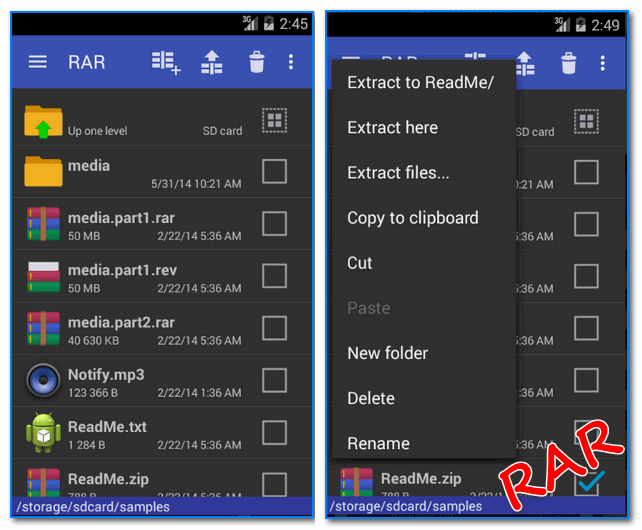
Još jedan prilično popularan arhivar za računala i mobilne uređaje. Omogućuje vam rad sa svim popularnim arhivskim datotekama (pogledajte značajke za detalje), podržava šifrirane arhive, one zaštićene lozinkom, itd. Općenito, to je prilično višenamjenski proizvod koji će vam pomoći više puta!
Osobitosti:
- mogućnost raspakiranja formata: RAR, 7Z, ZIP, TAR, GZ, BZ2, XZ, ISO, ARJ;
- mogućnost pakiranja datoteka u arhive: RAR i ZIP;
- intuitivno sučelje (usput, ikone arhive dobro se ističu na pozadini drugih datoteka);
- podrška za ruske znakove;
- mogućnost rada s lozinkom zaštićenim i šifriranim arhivama;
- podrška za više procesorskih jezgri (tj. arhiva će se stvarati/brisati brže (s odgovarajućim CPU-om);
- mogućnost instaliranja APK datoteka izravno iz arhiva (prikladno za one koji preuzimaju velike arhive s igrama, urednicima itd.).
Alternativni vodiči
ES Explorer

Jedan od najfunkcionalnijih istraživača koji vam omogućuje da u potpunosti zamijenite mnoge ugrađene aplikacije u Androidu. Na primjer, možete ga koristiti za pregled fotografija, dokumenata, slušanje glazbe i otvaranje videa. Više od 300 milijuna preuzimanja diljem svijeta! S pravom se smatra jednim od najboljih proizvoda u svom segmentu.
Osobitosti:
Upravitelj datoteka +

Aplikacija "upravitelj datoteka +" - snimke zaslona od programera
Ova aplikacija može u potpunosti zamijeniti klasični Explorer. Zahvaljujući jednostavnom i intuitivnom sučelju, vrlo je jednostavan za korištenje (zavisnost nakon samo jednog dana korištenja).
Što se tiče arhiva, on, naravno, nije tako "svejedi", ali ipak - postoji podrška za RAR i ZIP, što će vam omogućiti rad s većinom arhiva na mreži. Osim toga, ovaj vam istraživač omogućuje rad s mrežnim pohranama podataka: Dropbox, Google Drive itd. Sve u svemu, vrlo vrijedan proizvod!
Osobitosti:
- rad s RAR i ZIP;
- podrška za desetak multimedijskih formata (fotografije, videozapisi, glazba itd.);
- podrška za Dropbox, Google Drive i druge slične usluge;
- omogućuje vam praktično upravljanje datotekama koje se nalaze: u glavnoj memoriji telefona; u pohranama u oblaku; na SD kartici; na USB uređajima (što možete);
- sposobnost rada s dokumentima: doc, ppt, pdf i drugim formatima;
- mogućnost pauziranja ili brisanja aplikacije;
- mogućnost povezivanja s udaljenim servisima (FTP, NAS);
- mogućnost povezivanja s računala na vaš Android uređaj putem FTP-a i upravljanje njegovim datotekama.
To je sve za sada. Dodaci su dobrodošli...
Sretno!
Tijekom rada na računalu, mnogi korisnici vjerojatno su naišli na zip format. Preuzimate mapu s interneta, na primjer, s Google diska, ali dobivate samo 1 datoteku. Zove se arhiva. Arhive služe za sažimanje informacija radi kompaktnije pohrane i bržeg prijenosa putem interneta. Ovaj članak govori o tome kako otvoriti ili stvoriti vlastitu zip mapu. 
Standardni alati sustava Windows
Moderni operativni sustavi odmah uključuju alat koji vam omogućuje otvaranje komprimirane zip mape i rad s njezinim elementima. Ovu datoteku možete jednostavno otvoriti dvostrukim klikom miša, kao običnu mapu. Ovdje možete raditi sa svim sadržajem u normalnom načinu rada, sa samo jednom razlikom - sve će potrajati dosta dugo da se otvori, jer zahtijeva prethodno raspakiranje. 
Također možete raspakirati sav sadržaj. Da biste to učinili, kliknite gumb "Extract All" u izborniku Explorera. Nakon toga, uslužni program će od vas tražiti da odaberete mjesto na koje želite spremiti podatke.
Ako želite izraditi zip arhivu koristeći osnovne alate operacijskog sustava Windows, potrebno je pozvati kontekstni izbornik. Da biste to učinili, desnom tipkom miša kliknite mapu ili datoteku. U proširenom popisu potrebno je odabrati opciju “Pošalji”. Odaberite "Komprimirana zip mapa". Nakon ovih koraka odmah će se stvoriti arhiva s istim nazivom. 
WinRar
Međutim, standardni alati OS Windows nisu baš prikladni. Ne možete brzo otvoriti komprimiranu mapu i raspakirati sav njezin sadržaj jednim klikom. Ne možete stvoriti arhivu s višim ili nižim omjerom kompresije i tako dalje. Stoga se za rad s zip mapama koriste programi trećih strana, koji su mnogo prikladniji.
Najčešći program je WinRar. Ovo je besplatna aplikacija koja se lako može preuzeti sa službene web stranice razvojnog programera. Morate učiniti sljedeće:

Nakon toga možete jednostavno raditi sa zip arhivama. Desnom tipkom miša kliknite komprimiranu mapu i odaberite opciju "Extract" iz kontekstnog izbornika.

Ako trebate izraditi vlastitu arhivu, odaberite sve potrebne datoteke, pozovite kontekstni izbornik i kliknite stavku "Dodaj u arhivu".



























